Come risolvere il crash di Destiny 2 su PC
Miscellanea / / December 24, 2021
I giochi online continuano a raccogliere nuovi problemi di volta in volta, e questa cosa non è più una sorpresa. Come la maggior parte degli altri giochi, anche Destiny 2 ha fatto il suo nome in questo elenco poiché ha scoperto alcuni problemi diffusi sin dal suo lancio su PC. Il gioco ha avuto molti problemi in passato. Tuttavia, uno di loro è diventato più serio che mai. Di recente, i giocatori di Destiny 2 sono stati piuttosto attivi nel forum con le loro lamentele sul fatto che il gioco continua a bloccarsi su PC. Il problema si verifica principalmente al momento del lancio o durante il gioco. Sebbene non tutti gli utenti abbiano riscontrato lo stesso problema, coloro che lo hanno riscontrato devono cercare una soluzione adeguata. Quindi, non preoccuparti più poiché abbiamo alcune soluzioni efficaci sulle nostre maniche che potrebbero aiutarti a risolvere il problema e continuare con il gioco.

Contenuto della pagina
-
Come risolvere Destiny 2 che si blocca su PC?
- Metodo 1: riavvia il gioco
- Metodo 2: concedere l'accesso amministrativo
- Metodo 3: esegui Destiny 2 in modalità compatibilità
- Metodo 4: disabilitare l'antivirus
- Metodo 5: aumentare la priorità del gioco
- Metodo 6: aggiornamento del driver grafico
- Metodo 8: Aggiorna Windows
- Conclusione
Come risolvere Destiny 2 che si blocca su PC?
Prima di tutto, il crash di Destiny 2 su un PC non è affatto un problema che non può essere risolto. In effetti, ci sono diversi modi per affrontarlo. Ecco tutte le soluzioni per l'arresto anomalo di Destiny 2 su PC che potrebbero aiutarti a risolvere il problema.
Metodo 1: riavvia il gioco
Nella maggior parte dei casi, tali problemi di arresto anomalo dell'app sono dovuti a un piccolo problema tecnico del software. Quindi ti consigliamo di riavviare prima il PC e poi riavviare il gioco. Si spera che questo risolva il problema, ma in caso contrario, puoi provare i seguenti metodi di risoluzione dei problemi.
Metodo 2: concedere l'accesso amministrativo
Secondo molti utenti, l'accesso amministrativo è uno dei fattori per cui il gioco potrebbe continuare a bloccarsi continuamente. La concessione dell'amministrazione è la prima soluzione che puoi provare, poiché si è dimostrata efficace per molti giocatori.
- Fai clic con il pulsante destro del mouse sul file .exe di Destiny 2 e vai su Proprietà.
- Ora, passa il file alla modalità di compatibilità.
- Assicurati di selezionare il campo "Esegui questo programma come amministratore".
- Fare clic su Applica/Ok.
Una volta terminati i passaggi precedenti, vai su C:\Programmi e cerca la cartella Battle.net. Ora, applica gli stessi passaggi sul Battle.net Launcher. Si spera che questo risolva il problema di arresto anomalo di Destiny 2 sul tuo PC. Tuttavia, se il problema persiste, passare al passaggio successivo.
Metodo 3: esegui Destiny 2 in modalità compatibilità
Se stai riscontrando il problema di Destiny 2 Crashing su PC dopo un recente aggiornamento di Windows, devi provare la modalità di compatibilità. Non tutti gli aggiornamenti di Windows sono compatibili con il gioco Doat 2, il che porta a molti problemi come arresti anomali del gioco, blocco del gioco, ecc. In questo caso, puoi eseguire il gioco in modalità compatibilità per risolvere il problema.
Fai clic con il pulsante destro del mouse sul collegamento Steam e seleziona Proprietà.
Vai alla scheda Compatibilità.

Annunci
Quindi seleziona una versione precedente di Windows rispetto alla tua versione attuale. Di solito, Windows 7 o Windows 8 funzionerà.
Metodo 4: disabilitare l'antivirus
Come sappiamo, un programma antivirus esegue la scansione dei virus nel nostro sistema, il che significa che ha accesso anche alla maggior parte dei nostri dati. E a volte questo stesso fatto può diventare il colpevole e impedire ad alcune applicazioni di funzionare correttamente. Se accade lo stesso con Destiny 2, potrebbe verificarsi un arresto anomalo del gioco.
Pertanto, potresti considerare di disabilitare il tuo antivirus per un po' e verificare se questo risolve il problema di arresto anomalo di Destiny 2. Se il problema persiste, probabilmente è dovuto a qualche altro motivo.
Annunci
Metodo 5: aumentare la priorità del gioco
La priorità di un'applicazione decide quante risorse può utilizzare alla volta. In genere, i giochi online richiedono molte risorse e velocità di elaborazione per funzionare correttamente. Quindi, se la priorità dell'applicazione Destiny 2 è stata impostata su un valore troppo basso o normale (per impostazione predefinita), potrebbe essere un motivo per i crash improvvisi del gioco.
Fortunatamente, Windows ti consente di impostare la priorità dell'applicazione individualmente. Quindi, ti consigliamo di provare ad aumentare la priorità di Destiny 2 e verificare se questo aiuta. I passaggi per aumentare la priorità del gioco sono i seguenti:
- Fare clic con il pulsante destro del mouse sull'icona Start e selezionare Task Manager dal menu.

- Vai alla scheda Dettagli.

- Cerca il file Destiny 2 e fai clic con il pulsante destro del mouse su di esso.
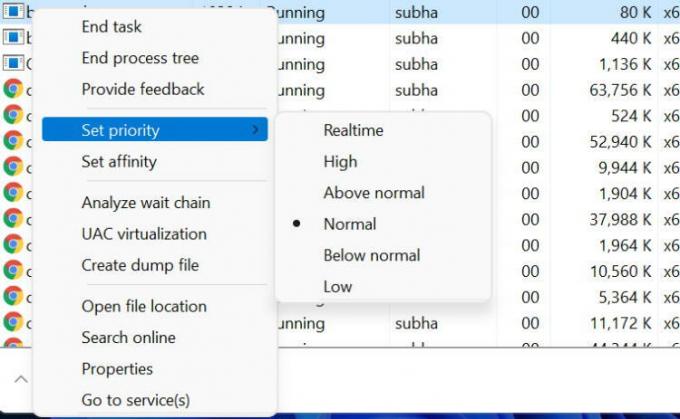
- Vai a Imposta priorità e seleziona Sopra normale o Alta secondo le tue esigenze.
Metodo 6: aggiornamento del driver grafico
Giochi come Destiny 2 richiedono una grafica considerevole per funzionare sul tuo sistema. E se stai utilizzando un driver grafico obsoleto o danneggiato, Destiny 2 potrebbe continuare a bloccarsi sul tuo PC. Il modo migliore per evitarlo è aggiornare il driver grafico.
Di seguito sono riportati i passaggi per aggiornare il driver grafico in un PC Windows:
- Premi il tasto Win + R per aprire la finestra Esegui.

- Fare clic sull'icona della freccia accanto a Adattatore video per mostrare le opzioni disponibili.
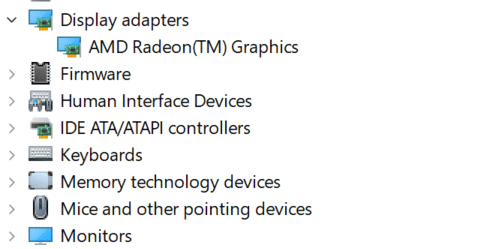
- Fare clic con il pulsante destro del mouse sul driver di grafica e selezionare Aggiorna driver.

- Ora, fai clic su Cerca automaticamente i driver.
Metodo 8: Aggiorna Windows
Se nessuna delle soluzioni di cui sopra vale la pena risolvere il problema, l'ultima risorsa dovrebbe essere quella di provare un aggiornamento di Windows. In genere, una versione obsoleta di Windows potrebbe incontrare alcuni problemi di compatibilità o potrebbe non essere abbastanza in grado di combattere il malware. L'aggiornamento di Windows assicura che abbia familiarità con tutte le versioni recenti del malware e risolve anche altri problemi.
Pertanto, se Destiny 2 continuava a bloccarsi sul tuo PC a causa di alcuni problemi di compatibilità con il tuo sistema operativo, un aggiornamento di Windows risolverà tutto. E sarai bravo ad andare avanti con il tuo gioco.
Conclusione
I giochi online di solito richiedono una buona potenza di elaborazione e consumano molte risorse. Pertanto, assicurati che il tuo PC soddisfi tutti i requisiti hardware per il gioco. Anche dopo, se Destiny 2 continua a bloccarsi sul tuo PC, puoi fare riferimento alle soluzioni di cui sopra per risolvere il problema. Inoltre, dicci quale trucco ha funzionato davvero per te o se hai altre soluzioni al problema di Destiny 2 che si blocca sul PC.


![Come installare Stock ROM su Kruger e Matz Eagle 701 [File Flash firmware]](/f/bf5e1a8abe4d2e53130b00eac606c053.jpg?width=288&height=384)
![Come installare Stock ROM su LK-Mobile V10 Mini [File firmware / Unbrick]](/f/d2fdb6eb1e6b3c07c466f752c040403e.jpg?width=288&height=384)